Video- und Audiokonferenzen sind eine Form der synchronen Lehre, bei der sich Lehrende und Lernende zur selben Zeit in einem virtuellen Konferenzraum befinden. Dafür existieren ganz unterschiedliche Szenarien mit unterschiedlichen technischen Anforderungen. In diesem Beitrag erhalten Sie einen Überblick über die vorhandene Software. Hinweise zur technischen Umsetzung hybrider Lehrszenarien finden Sie hier.
Portal:Onlinebetrieb/Synchrone Onlineformate/Audio- und Videokonferenzen durchführen: Unterschied zwischen den Versionen
Keine Bearbeitungszusammenfassung |
(Entfernen: Adobe Connect -Hinweise -"Einschränkungen bei Verfügbarkeit und Stabilität") |
||
| (20 dazwischenliegende Versionen von 6 Benutzern werden nicht angezeigt) | |||
| Zeile 10: | Zeile 10: | ||
</div> | </div> | ||
</div> | </div> | ||
<div class="bild" style="max-width: | <div class="bild" style="max-width: 120px; padding: 30px; float: left;"> | ||
http://wiki.llz.uni-halle.de/images/0/0f/Icon%2C_Synchrone_Onlineformate.png | http://wiki.llz.uni-halle.de/images/0/0f/Icon%2C_Synchrone_Onlineformate.png | ||
</div> | </div> | ||
<div class="text" style="padding: 30px;"> | <div class="text" style="padding: 30px;"> | ||
Video- und Audiokonferenzen sind eine Form der synchronen Lehre, bei der sich Lehrende und Lernende zur selben Zeit in einem virtuellen Konferenzraum befinden. In | Video- und Audiokonferenzen sind eine Form der synchronen Lehre, bei der sich Lehrende und Lernende zur selben Zeit in einem virtuellen Konferenzraum befinden. Dafür existieren ganz unterschiedliche Szenarien mit unterschiedlichen technischen Anforderungen. In diesem Beitrag erhalten Sie einen Überblick über die vorhandene Software. Hinweise zur technischen Umsetzung hybrider Lehrszenarien finden Sie [[Portal:Onlinebetrieb/Hybride Lehrveranstaltungen/Technische Umsetzung realisieren|hier]]. | ||
</div> | </div> | ||
| Zeile 47: | Zeile 47: | ||
* Durchführung von Online-Konferenzen | * Durchführung von Online-Konferenzen | ||
* Webex Meetings: | * Webex Meetings: | ||
** bis zu | ** bis zu 1000 Teilnehmende | ||
** Kommentieren des eigenen Bildschirms (Whiteboard Funktion, z.B. Zeichnen, Beschriftung einfügen usw.) | ** Kommentieren des eigenen Bildschirms (Whiteboard Funktion, z.B. Zeichnen, Beschriftung einfügen usw.) | ||
** Aufzeichnung des Meetings | ** Aufzeichnung des Meetings | ||
| Zeile 56: | Zeile 56: | ||
** geeignet für Sprechstunden und eingeschränkt für Livelehre | ** geeignet für Sprechstunden und eingeschränkt für Livelehre | ||
* Webex Training: | * Webex Training: | ||
** bis zu | ** bis zu 1000 Teilnehmende | ||
** Breakout-Sessions für Gruppenarbeit | ** Breakout-Sessions für Gruppenarbeit | ||
** geeignet für Sprechstunden, Webinare und Livelehre | ** geeignet für Sprechstunden, Webinare und Livelehre | ||
| Zeile 69: | Zeile 69: | ||
<div class="feld"> | <div class="feld"> | ||
[[Portal:Onlinebetrieb/Synchrone_Onlineformate/Audio-_und_Videokonferenzen_durchführen/Videokonferenzen_mit_Webex_Meetings_veranstalten|Anleitung zur Nutzung von Webex Meetings]] | [[Portal:Onlinebetrieb/Synchrone_Onlineformate/Audio-_und_Videokonferenzen_durchführen/Videokonferenzen_mit_Webex_Meetings_veranstalten|Anleitung zur Nutzung von Webex Meetings]] | ||
</div> | |||
<div class="feld"> | |||
[[Portal:Onlinebetrieb/Synchrone_Onlineformate/Audio-_und_Videokonferenzen_durchführen/Webinare_mit_Webex_Training_veranstalten|Anleitung zur Nutzung von Webex Training]] | |||
</div> | </div> | ||
<div class="feld letztezeile"> | <div class="feld letztezeile"> | ||
[ | <span class="plainlinks">[https://wikis.fu-berlin.de/display/webexwiki Umfangreiches Webex-Wiki der FU Berlin]</span> | ||
</div> | </div> | ||
</div> | </div> | ||
| Zeile 81: | Zeile 84: | ||
</div> | </div> | ||
<div class="text"> | <div class="text"> | ||
* für bis zu 20 Teilnehmende mit aktivierten Videobild oder 250 Teilnehmende ohne Videobild nutzbar | |||
* auf den Servern der MLU gehostet | * auf den Servern der MLU gehostet | ||
* Integration in die gängigen Lernplattformen ( | * Integration in die gängigen Lernplattformen (Stud.IP, LMS ILIAS, Prüfungsplattform) | ||
* Möglichkeit der Bildschirmfreigabe | * Möglichkeit der Bildschirmfreigabe | ||
* Präsentationen gemeinsam ansehen und bearbeiten | * Präsentationen gemeinsam ansehen und bearbeiten | ||
| Zeile 92: | Zeile 96: | ||
'''Hilfreiche Hinweise:''' | '''Hilfreiche Hinweise:''' | ||
* | * Betrieb auf uni-internen Servern des ITZ | ||
* sowohl für Lehrende als auch für Studierende in vollem Umfang nutzbar | |||
</div> | </div> | ||
| Zeile 99: | Zeile 104: | ||
<div class="feld"> | <div class="feld"> | ||
<span class="plainlinks">[https://mluconf.uni-halle.de/b | <span class="plainlinks">[https://mluconf.uni-halle.de/b MLUconf-Portal-Seite]</span> | ||
</div> | </div> | ||
<div class="feld letztezeile"> | <div class="feld"> | ||
[[Portal:Onlinebetrieb/Synchrone_Onlineformate/Audio-_und_Videokonferenzen_durchführen/ | [[Portal:Onlinebetrieb/Synchrone_Onlineformate/Audio-_und_Videokonferenzen_durchführen/Videokonferenzen_mit_MLUconf_veranstalten|Videokonferenzen mit MLUconf veranstalten]] | ||
</div> | |||
<div class="feld"> | |||
[[Portal:Onlinebetrieb/Synchrone_Onlineformate/Audio-_und_Videokonferenzen_durchführen/Rollen_und_Funktionen_in_MLUconf| Funktionen,Rollen und Einstellungen in MLUconf-Meetings]] | |||
</div> | |||
<div class="feld"> | |||
[[Portal:Onlinebetrieb/Synchrone_Onlineformate/Audio-_und_Videokonferenzen_durchführen/Aufzeichnungen_in_MLUconf| Aufzeichnungen in MLUconf]] | |||
</div> | |||
<div class="feld letztezeile"> | |||
[[Portal:Onlinebetrieb/Synchrone_Onlineformate/Audio-_und_Videokonferenzen_durchführen/FAQ_MLUconf|FAQ MLUconf]] | |||
</div> | </div> | ||
</div> | </div> | ||
| Zeile 129: | Zeile 146: | ||
'''Hilfreiche Hinweise:''' | '''Hilfreiche Hinweise:''' | ||
* kostenfreie Bereitstellung für Universitätsmitarbeiter*innen | * kostenfreie Bereitstellung für Universitätsmitarbeiter*innen | ||
</div> | </div> | ||
| Zeile 135: | Zeile 151: | ||
<div class="feld"> | <div class="feld"> | ||
<span class="plainlinks">[https://webconf.vc.dfn.de Adobe Connect nutzen]</span> | <span class="plainlinks">[https://webconf.vc.dfn.de Adobe Connect nutzen]</span> | ||
</div> | </div> | ||
<div class="feld"> | |||
<span class="plainlinks">[[Adobe Connect in ILIAS nutzen]]</span> | |||
</div> | |||
<div class="feld"> | <div class="feld"> | ||
<span class="plainlinks">[https://www.youtube.com/watch?v=TIgPVxkPPwE Video-Anleitung über die Grundlagen von Adobe Connect]</span> | <span class="plainlinks">[https://www.youtube.com/watch?v=TIgPVxkPPwE Video-Anleitung über die Grundlagen von Adobe Connect]</span> | ||
| Zeile 149: | Zeile 168: | ||
</div> | </div> | ||
</div> | </div> | ||
</div> | |||
</div> | |||
<div class="zurücksetzen"></div> | <div class="zurücksetzen"></div> | ||
<div class="ganzebreite"> | <div class="ganzebreite"> | ||
Aktuelle Version vom 15. April 2024, 10:29 Uhr
| Führen Sie Videokonferenzen nicht über die VPN-Verbindung durch. Dies verbessert die Qualität der Videokonferenz und spart Bandbreite für andere Dienste. |
Audio- und Videokonferenzen durchführen
![]()
Webex
MLUconf
Adobe Connect
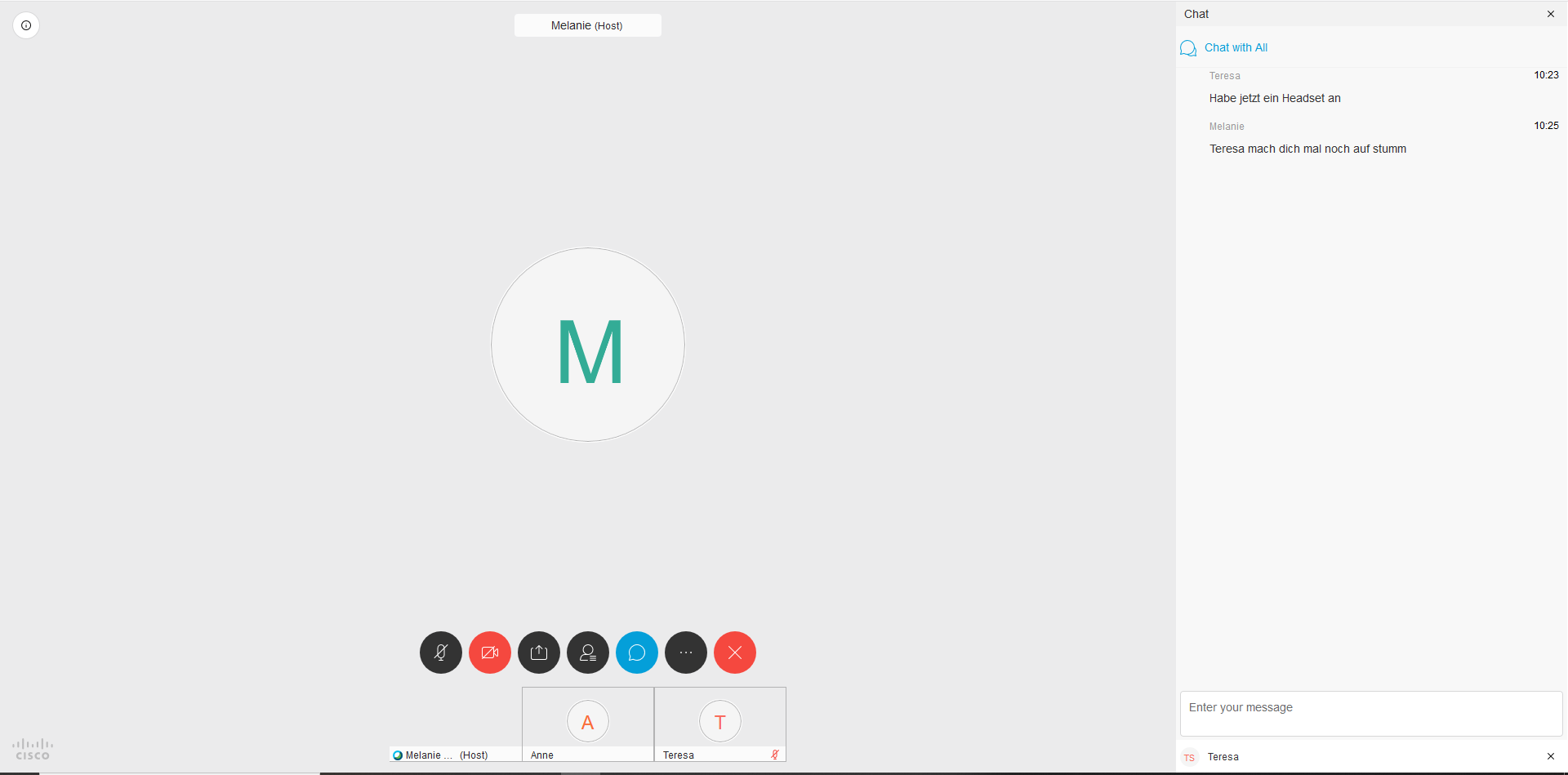
- Durchführung von Online-Konferenzen
- Webex Meetings:
- bis zu 1000 Teilnehmende
- Kommentieren des eigenen Bildschirms (Whiteboard Funktion, z.B. Zeichnen, Beschriftung einfügen usw.)
- Aufzeichnung des Meetings
- Freigabe des eigenen Bildschirms oder einzelner Dokumente
- Protokoll im Meeting
- Live-Umfrage
- Chatfunktion (mit allen TN oder einzelnen Personen)
- geeignet für Sprechstunden und eingeschränkt für Livelehre
- Webex Training:
- bis zu 1000 Teilnehmende
- Breakout-Sessions für Gruppenarbeit
- geeignet für Sprechstunden, Webinare und Livelehre
Hilfreiche Hinweise:
- die Verwendung der Desktopanwendung wird empfohlen
- dieser Videokonferenzdienst steht derzeit zuverlässig zur Verfügung
- kostenfreie Bereitstellung für Universitätsmitarbeiter*innen
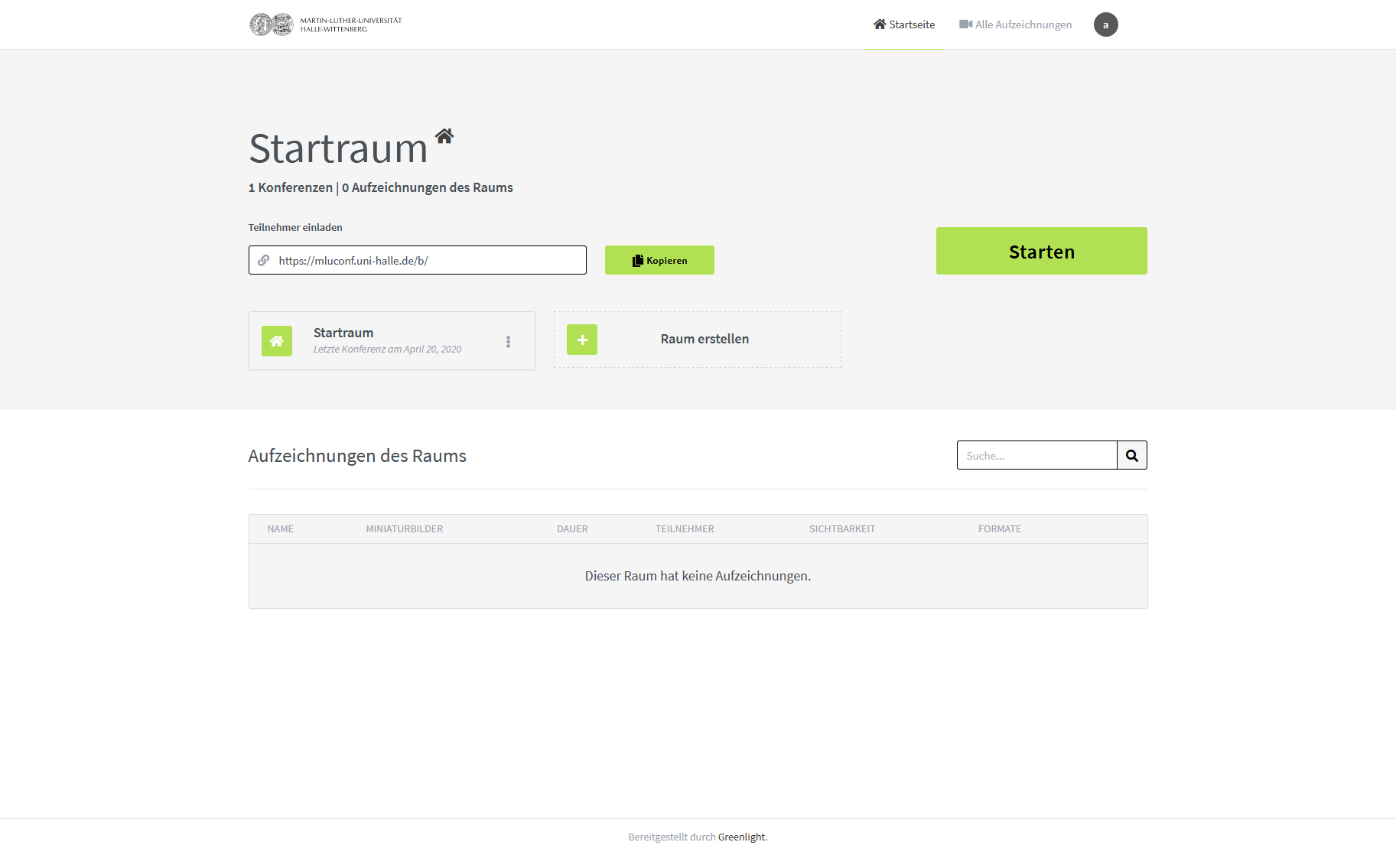
- für bis zu 20 Teilnehmende mit aktivierten Videobild oder 250 Teilnehmende ohne Videobild nutzbar
- auf den Servern der MLU gehostet
- Integration in die gängigen Lernplattformen (Stud.IP, LMS ILIAS, Prüfungsplattform)
- Möglichkeit der Bildschirmfreigabe
- Präsentationen gemeinsam ansehen und bearbeiten
- Breakout Rooms - private Arbeitsräume für temporäre Gruppenarbeit
- Chatfunktion
- Integration von Powerpoint und PDF
- Umfrage/Abstimmungsfunktion
Hilfreiche Hinweise:
- Betrieb auf uni-internen Servern des ITZ
- sowohl für Lehrende als auch für Studierende in vollem Umfang nutzbar
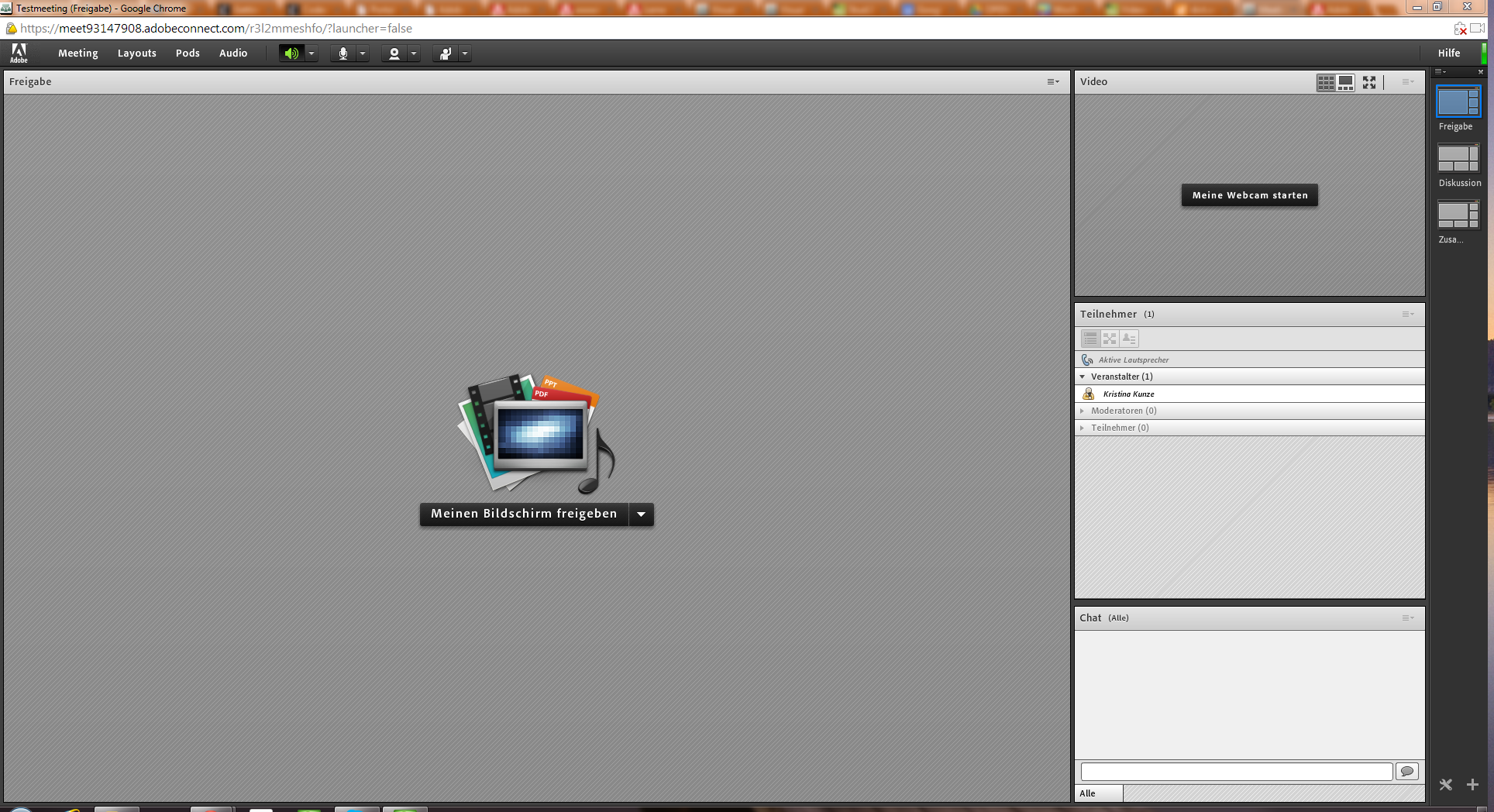
- bis zu 200 Teilnehmende
- verschiedene Raumlayouts mit frei anordenbaren Bausteinen zur didaktischen Gestaltung einer Veranstaltung
- Breakout-Sessions für Gruppenarbeit
- Einschränkung der Audio- und Videofreigabe der Teilnehmenden
- Dokumente und Präsentationen anzeigen, Annotationen vornehmen, Whiteboard beschreiben, Bildschirm freigeben
- Umfragen erstellen mit Single-Choice, Multiple-Choice und Freitext
- integrierte Chatfunktion für alle Teilnehmenden einer Veranstaltung
- parallel direkter Chat zwischen zwei Teilnehmenden möglich
- kein Medienversand
- Chatverlauf für Dokumentationszwecke als E-Mail versendbar
- Bereitstellung aufgezeichneter Veranstaltungen mit Pseudonymisierung
- Durchführung eines Webinars mit Adobe Connect ist aufwändiger als eine Videokonferenz und erfordert Moderation
- geeignet für Sprechstunden, Webinare und Livelehre
Hilfreiche Hinweise:
- kostenfreie Bereitstellung für Universitätsmitarbeiter*innen
Informationen für Studierende
Ausführliche Hinweise zur Teilnahme an Videokonferenzen und die Apps der empfohlenen Videokonferenzdienste finden Sie auf der Seite: An Videokonferenzen teilnehmen. Es wird empfohlen, den Studierenden die Hinweise zur Teilnahme an Videokonferenzen vorab bereitzustellen.
Drittanbieter von Konferenzdiensten
Bei Drittanbietern wie Skype oder Google Meet ist die Einhaltung datenschutzrechtlicher Vorschriften nicht geklärt. Darüber hinaus sind sie zum Teil kostenpflichtig. Eine Nutzung dieser Dienste zur Abhaltung von Lehrveranstaltungen bzw. zur bürointernen Kommunikation erfolgt auf eigene Verantwortung.